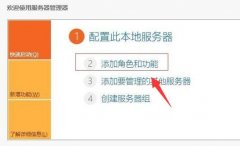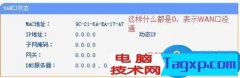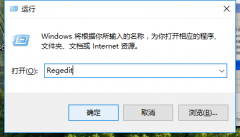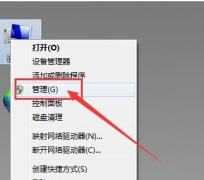USB闪存驱动器成为了现代生活中不可或缺的存储工具。无论是传输文件、备份数据还是临时存储,USB闪存的灵活性都能满足不同需求。使用过程中难免会遇到需要格式化的情况。格式化不仅可以清理原有数据,还能提升存储设备的性能。了解如何正确格式化USB闪存驱动器将对其使用寿命和有效性能产生积极影响。

格式化USB闪存驱动器并没有想象中复杂。可以通过Windows操作系统进行格式化。将USB闪存插入电脑后,在此电脑中找到对应的驱动器图标。右键点击该icon,在弹出的菜单中选择格式化。系统会询问选择文件系统格式。FAT32和exFAT是常见选择。FAT32适用于较小的文件,而exFAT则支持单个文件大于4GB的传输。选择适合自身需求的文件系统后,可以勾选快速格式化选项,这样操作将更为迅速。当确认一切设置无误后,点击开始,电脑将自动完成格式化过程。
对于Mac用户,格式化USB闪存同样简单。插入USB后,打开磁盘工具,在左侧文件列表中选择目标驱动器,然后点击抹掉按钮。在这里,选择相应的格式,如Mac OS扩展(日志式)或exFAT,输入驱动器名称,然后点击抹掉。完成后,USB闪存就会被格式化,可以开始新的数据传输。
为了提升USB闪存的工作效率,定期进行格式化是一种良好的习惯。随着使用频率的增加,文件分散会导致读写速度降低。定期格式化可以重新组织文件系统,使其可以达到最佳性能。为了延长USB闪存的使用寿命,避免在传输文件时直接拔出设备,否则容易导致数据丢失或设备损坏。在插拔USB设备前,务必要使用操作系统提供的安全弹出选项。
市场上新推出的USB闪存驱动器型号日益增多,其中包括一些具有超快读写速度的产品。这些产品通常搭载USB 3.0或USB 3.1接口,相较于传统的USB 2.0,速度提升是显著的。在选择USB闪存驱动器时,消费者应根据自己的需求权衡价格与性能。如果频繁需要存储高清文件或大量数据,选择一款高性能的USB闪存将更为合适。对于DIY爱好者来说,了解不同USB闪存的工作原理及选购技巧,可帮助其在数据存储方面做出更智慧的选择。
对于所有用户来说,通过正确的格式化方法来管理USB闪存驱动器,是提升存储效率的重要一步。保持其优化状态,将有助于解决意外数据丢失等问题,增加用户体验的顺畅感。
常见问题解答 (FAQ)
1. USB闪存驱动器格式化后数据会丢失吗?
是的,格式化会清除驱动器上的所有数据,请务必在格式化前备份重要文件。
2. 我应该选择哪种文件系统格式?
如果文件较小(4GB以下),FAT32是不错的选择;如果需要存储更大的文件,建议使用exFAT。
3. 格式化USB闪存驱动器后还能恢复数据吗?
通过一些数据恢复软件有可能恢复格式化后的数据,但成功率不等,建议使用前进行备份。
4. 能否在手机上格式化USB闪存驱动器?
部分手机支持USB OTG(On-The-Go)功能,可以搭配应用程序格式化USB闪存,但操作上可能不如电脑方便。
5. 定期格式化是否必要?
尽管不是必须,但定期格式化有助于保持USB闪存的性能,特别是用于频繁读写的情况下。